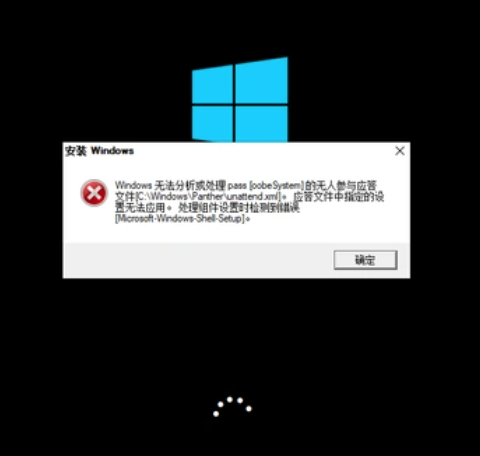1. 检查并修复系统文件
打开命令提示符(以管理员身份)。
输入命令
sfc /scannow并按回车键。等待系统扫描并尝试修复损坏的系统文件。
2. 更新或重新安装驱动程序
使用设备管理器来检查并更新驱动程序,或者访问硬件制造商的官方网站下载最新驱动程序。
3. 运行病毒扫描
使用可靠的杀毒软件,确保杀毒软件是最新版本,并具备最新的病毒定义库。
4. 尝试使用系统还原
在搜索框中输入“系统还原”,按照向导选择一个还原点进行操作。
5. 检查系统更新
打开“设置”>“Windows更新”,检查是否有可用的更新并安装它们。
6. 检查硬件故障
检查内存条是否松动,确保内存条安装牢固。
使用硬盘检测工具如CrystalDiskInfo进行硬盘检测。
7. 修改注册表设置
运行注册表编辑器(regedit),导航到
HKEY_USERSDEFAULTControl PanelDesktop,并新建字符串值"AutoEndTasks",设置其数值数据为1,这将允许系统在关机时自动结束所有正在运行的程序。
8. 强制重启电脑
按住电源键几秒钟,直到电脑关机,然后再次按下电源键开机。